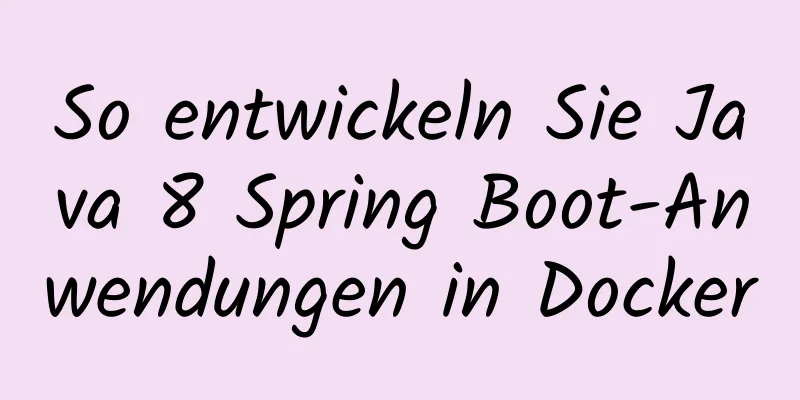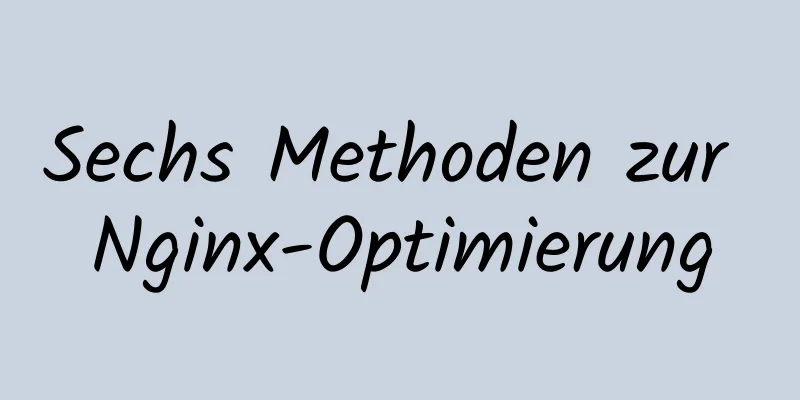Mehrere Möglichkeiten zum Herunterfahren des Hyper-V-Dienstes unter Windows 10
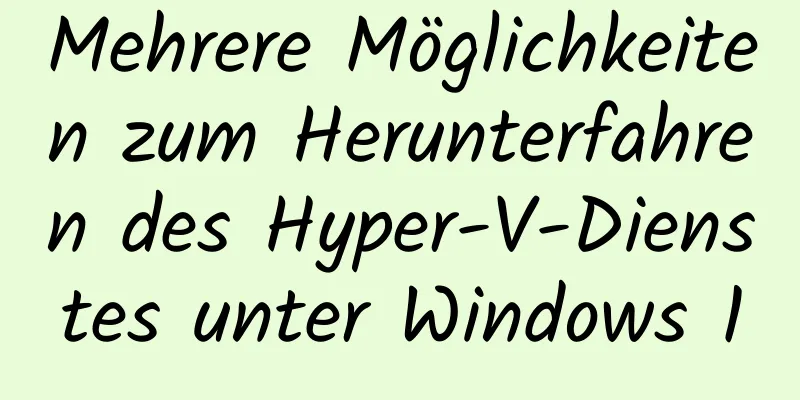
|
Wenn Sie VMware Workstation zum Öffnen einer virtuellen Maschine in Windows 10 verwenden, wird angezeigt, dass VMware Workstation nicht mit Hyper-V kompatibel ist. Bitte entfernen Sie die Hyper-V-Rolle aus dem System, bevor Sie VMware Workstation ausführen. Wie in der folgenden Abbildung dargestellt, werden in diesem Artikel mehrere Methoden zum Deaktivieren von Hyper-V unter Windows 10 vorgestellt.
Werkzeuge/Rohstoffe
Methoden/Schritte Die erste Methode: Öffnen Sie das Symbol der Desktop-Systemsteuerung, wählen Sie große oder kleine Symbole zur Anzeige aus und wählen Sie „Programme und Funktionen“.
Wählen Sie dann „Windows-Funktionen aktivieren oder deaktivieren“ aus. Wenn Hyper-V in der Liste der geöffneten Funktionen enthalten ist, deaktivieren Sie es und klicken Sie auf „OK“.
Die zweite Methode: Klicken Sie mit der rechten Maustaste auf „Dieser PC“ und wählen Sie „Verwalten“. Rufen Sie die Computerverwaltungsoberfläche auf und klicken Sie auf „Dienste und Anwendungen“.
Suchen Sie in der Dienstliste nach „Hyper-V Virtual Machine Management“, doppelklicken Sie darauf und ändern Sie den Starttyp in „Manuell“. Klicken Sie auf „OK“.
Die dritte Methode: Führen Sie die Eingabeaufforderung als Administrator aus. Das heißt, suchen Sie cmd.exe unter C:\Windows\System32, klicken Sie mit der rechten Maustaste darauf und führen Sie es als Administrator aus. Führen Sie den Befehl bcdedit /set hypervisorlaunchtype off aus
Damit ist dieser Artikel über verschiedene Methoden zum Herunterfahren des Hyper-V-Dienstes in Windows 10 abgeschlossen. Weitere relevante Inhalte zum Herunterfahren von Hyper-V finden Sie in früheren Artikeln auf 123WORDPRESS.COM oder in den verwandten Artikeln weiter unten. Ich hoffe, dass jeder 123WORDPRESS.COM in Zukunft unterstützen wird! Das könnte Sie auch interessieren:
|
<<: Bearbeiten Sie zwei Datenspalten als neue Spalten in SQL
>>: Führen Sie Datenstatistiken für verschiedene Werte desselben Felds in SQL durch
Artikel empfehlen
Detaillierte Erläuterung des Prinzips und des Implementierungsprozesses der Nginx-Konfiguration https
Verwenden Sie das Linux-Dienstprogramm certbot, u...
Docker-Konfiguration Alibaba Cloud Container Service-Betrieb
Konfigurieren des Alibaba Cloud Docker Container ...
VUE+Canvas realisiert den gesamten Prozess eines einfachen Gobang-Spiels
Vorwort In Bezug auf das Layout ist Gobang viel e...
Vue basierend auf einer Element-Button-Berechtigungsimplementierungslösung
Hintergrundanforderungen: Das ERP-System muss ein...
Zusammenfassung der React-Grundlagen
Inhaltsverzeichnis Vorwort Start React-Lebenszykl...
Verkürzen Sie die Seiten-Rendering-Zeit, damit die Seite schneller läuft
Wie kann die Seiten-Rendering-Zeit im Browser so ...
Tutorial zur binären Kompilierung und Installation von MySql centos7 unter Linux
// Ich habe einen ganzen Nachmittag für die Insta...
Bevor wir eine Webseite erstellen, werfen wir einen Blick auf diese sogenannten Spezifikationen
In diesem Artikel sind einige sogenannte Spezifik...
Apache Log4j2 meldet eine Sicherheitslücke auf Nuklearebene und eine schnelle Lösung
Apache Log4j2 meldete eine Sicherheitslücke auf n...
So verwenden Sie mysqldump für vollständige und zeitpunktbezogene Sicherungen
Mysqldump wird für logische Backups in MySQL verw...
So zählen Sie die Anzahl bestimmter Zeichen in einer Datei unter Linux
Das Zählen der Nummer einer Zeichenfolge in einer...
Beispiel für die Umsetzung eines 2-spaltigen Layouts in HTML (links feste Breite, rechts adaptive Breite)
HTML implementiert ein 2-spaltiges Layout mit fes...
Lassen Sie sich das Funktionsprinzip von JavaScript erklären
Inhaltsverzeichnis Browserkernel JavaScript-Engin...
Detaillierte Erläuterung von acht Methoden zum Korrigieren des CSS-Seitenendes
Beim Schreiben einer Seite kommt es häufig vor, d...
Detaillierte Erklärung des Sticky Position-Attributs in CSS
Beim Entwickeln mobiler Apps stoßen Sie häufig au...